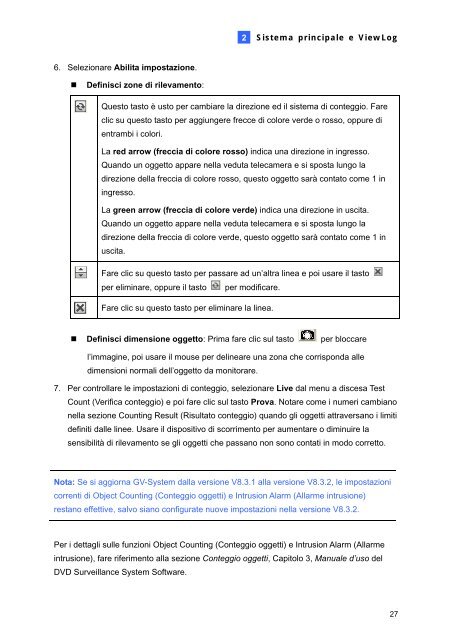Sistema di Sorveglianza
Guida alle funzioni del Sistema di sorveglianza GeoVision V8.3.2 Guida alle funzioni del Sistema di sorveglianza GeoVision V8.3.2
2.11 Metodo migliorato per definire il conteggio oggetti ele zone d’allarme intrusionePrima, era necessario disegnare delle finestre per definire le zone per il conteggio oggetti eper gli allarmi intrusione. Con la versione V8.3.2, si possono definire i limiti delle due zone dirilevamento disegnando delle linee tra loro. Così si possono definire le zone di rilevamento inmodo più preciso quando queste non sono esattamente quadrate. Gli esempi che seguonomostrano come usare questo metodo per il object counting (conteggio oggetti).1. Nella schermata principale fare clic sul tasto Configura, selezionare Video Analysis(Analisi video) e poi selezionare Counter/Intrusion Alarm Setting (Impostazionecontatore/allarme intrusione).2. Selezionare la telecamera da configurare e fare clic sul tasto Configura.3. Fare clic sulla scheda Counter (Contatore) per definire il contatore per contare gli oggetti.Appare questa finestra di dialogo.Figura 2-204. Nella sezione Scegli telecamera, selezionare una telecamera dall’elenco a discesa.5. Usare il mouse per disegnare sull’immagine telecamera le linee che indicano i limiti dellezone di rilevamento. Il numero massimo di linee che può essere disegnato è 10.26
2Sistema principale e ViewLog6. Selezionare Abilita impostazione.• Definisci zone di rilevamento:Questo tasto è usto per cambiare la direzione ed il sistema di conteggio. Fareclic su questo tasto per aggiungere frecce di colore verde o rosso, oppure dientrambi i colori.La red arrow (freccia di colore rosso) indica una direzione in ingresso.Quando un oggetto appare nella veduta telecamera e si sposta lungo ladirezione della freccia di colore rosso, questo oggetto sarà contato come 1 iningresso.La green arrow (freccia di colore verde) indica una direzione in uscita.Quando un oggetto appare nella veduta telecamera e si sposta lungo ladirezione della freccia di colore verde, questo oggetto sarà contato come 1 inuscita.Fare clic su questo tasto per passare ad un’altra linea e poi usare il tastoper eliminare, oppure il tasto per modificare.Fare clic su questo tasto per eliminare la linea.• Definisci dimensione oggetto: Prima fare clic sul tasto per bloccarel’immagine, poi usare il mouse per delineare una zona che corrisponda alledimensioni normali dell’oggetto da monitorare.7. Per controllare le impostazioni di conteggio, selezionare Live dal menu a discesa TestCount (Verifica conteggio) e poi fare clic sul tasto Prova. Notare come i numeri cambianonella sezione Counting Result (Risultato conteggio) quando gli oggetti attraversano i limitidefiniti dalle linee. Usare il dispositivo di scorrimento per aumentare o diminuire lasensibilità di rilevamento se gli oggetti che passano non sono contati in modo corretto.Nota: Se si aggiorna GV-System dalla versione V8.3.1 alla versione V8.3.2, le impostazionicorrenti di Object Counting (Conteggio oggetti) e Intrusion Alarm (Allarme intrusione)restano effettive, salvo siano configurate nuove impostazioni nella versione V8.3.2.Per i dettagli sulle funzioni Object Counting (Conteggio oggetti) e Intrusion Alarm (Allarmeintrusione), fare riferimento alla sezione Conteggio oggetti, Capitolo 3, Manuale d’uso delDVD Surveillance System Software.27
- Page 1 and 2: Sistema diSorveglianzaGuida delle F
- Page 3 and 4: Guida alle funzioni delSistema di s
- Page 5 and 6: 2.13.1 Nuovi tasti di funzione dell
- Page 7 and 8: 1Supporto di nuovi dispositivi e Sp
- Page 9 and 10: 1Supporto di nuovi dispositivi e Sp
- Page 11 and 12: 1Supporto di nuovi dispositivi e Sp
- Page 13 and 14: 2Sistema principale e ViewLog2. Sis
- Page 15 and 16: 2Sistema principale e ViewLog2.2 Co
- Page 17 and 18: 2Sistema principale e ViewLog2.4 Re
- Page 19: 2Sistema principale e ViewLog2.5.2
- Page 22 and 23: 5. Fare clic sul tasto per regolare
- Page 24 and 25: 5. Nella sezione Option (Opzioni),
- Page 26 and 27: 2.8 Supporto del protocollo RTSP pe
- Page 28 and 29: 2.9 Panificazione per l’analisi v
- Page 30 and 31: 2.10 Disabilitare l’allarme per g
- Page 34 and 35: 2.12 Prevenzione di arresti non aut
- Page 36 and 37: Definizione dei tasti di funzione p
- Page 38 and 39: 2.13.2 Modalità monopolio per tast
- Page 40 and 41: Controllo della visualizzazione su
- Page 42 and 43: 3. Selezionare la porta Porta COM a
- Page 44 and 45: 4. Selezionare gli eventi con dati
- Page 46 and 47: 2. Assicurarsi che la funzione Enab
- Page 48 and 49: 2.15.3 Controllo velocità fotogram
- Page 50 and 51: 2.16 Altre funzioni migliorate2.16.
- Page 52 and 53: 2.16.4 Nuova scelta di lettore per
- Page 54 and 55: 3.1.2 Selezione scheda di rete per
- Page 56 and 57: 3.2 Miglioramenti della veduta sing
- Page 58 and 59: 3.2.3 Qualità audio migliorataNell
- Page 60 and 61: Figura 3-11Per i dettagli sulle ico
- Page 62 and 63: 3.4 GV-iView per iPhone e iPod Touc
- Page 64 and 65: 3.4.4 Tasti della veduta dal vivoDo
- Page 66 and 67: 3.4.6 PreferitiNella schermata d’
- Page 68 and 69: 4. Control CenterQuesto capitolo in
- Page 70 and 71: • Sono supportati fino a 8 monito
- Page 72 and 73: 2. Usare l'elenco a discesa per sel
- Page 74 and 75: Le istruzioni dei punti da 1 a 3 po
- Page 76 and 77: 1. Nella schermata principale fare
- Page 78 and 79: 6.3 Allarmi ed Avvisi• Invio auto
- Page 80 and 81: 6.5 Applicare la posizione di longi
2<strong>Sistema</strong> principale e ViewLog6. Selezionare Abilita impostazione.• Definisci zone <strong>di</strong> rilevamento:Questo tasto è usto per cambiare la <strong>di</strong>rezione ed il sistema <strong>di</strong> conteggio. Fareclic su questo tasto per aggiungere frecce <strong>di</strong> colore verde o rosso, oppure <strong>di</strong>entrambi i colori.La red arrow (freccia <strong>di</strong> colore rosso) in<strong>di</strong>ca una <strong>di</strong>rezione in ingresso.Quando un oggetto appare nella veduta telecamera e si sposta lungo la<strong>di</strong>rezione della freccia <strong>di</strong> colore rosso, questo oggetto sarà contato come 1 iningresso.La green arrow (freccia <strong>di</strong> colore verde) in<strong>di</strong>ca una <strong>di</strong>rezione in uscita.Quando un oggetto appare nella veduta telecamera e si sposta lungo la<strong>di</strong>rezione della freccia <strong>di</strong> colore verde, questo oggetto sarà contato come 1 inuscita.Fare clic su questo tasto per passare ad un’altra linea e poi usare il tastoper eliminare, oppure il tasto per mo<strong>di</strong>ficare.Fare clic su questo tasto per eliminare la linea.• Definisci <strong>di</strong>mensione oggetto: Prima fare clic sul tasto per bloccarel’immagine, poi usare il mouse per delineare una zona che corrisponda alle<strong>di</strong>mensioni normali dell’oggetto da monitorare.7. Per controllare le impostazioni <strong>di</strong> conteggio, selezionare Live dal menu a <strong>di</strong>scesa TestCount (Verifica conteggio) e poi fare clic sul tasto Prova. Notare come i numeri cambianonella sezione Counting Result (Risultato conteggio) quando gli oggetti attraversano i limitidefiniti dalle linee. Usare il <strong>di</strong>spositivo <strong>di</strong> scorrimento per aumentare o <strong>di</strong>minuire lasensibilità <strong>di</strong> rilevamento se gli oggetti che passano non sono contati in modo corretto.Nota: Se si aggiorna GV-System dalla versione V8.3.1 alla versione V8.3.2, le impostazionicorrenti <strong>di</strong> Object Counting (Conteggio oggetti) e Intrusion Alarm (Allarme intrusione)restano effettive, salvo siano configurate nuove impostazioni nella versione V8.3.2.Per i dettagli sulle funzioni Object Counting (Conteggio oggetti) e Intrusion Alarm (Allarmeintrusione), fare riferimento alla sezione Conteggio oggetti, Capitolo 3, Manuale d’uso delDVD Surveillance System Software.27